
안녕하세요
오늘은 우리의 일상에서 가장중요하게 되어버린
휴대폰 , 스마트폰 , 정보이동하는 방법을 알아보려고해요
보통 삼성휴대폰을 사용하시는 분들은 지속적으로
삼성 휴대폰을 사용하게 되는데요
일단 첫부분 기존사용하던 패턴자체를 유지하고싶어요
그리고 모든 정보를 손쉽게 옮기고싶어요
아이폰은 사진찍는거말고는 쓰기가 불편해요
등등 여러가지 이유들이 있는데요
어서빠르게 삼성휴대폰 정보옮기는 방법을 알아보도록할까요?

삼성휴대폰 정보이동 "스마트스위치"
삼성휴대폰은 정보를 굉장히 옮기기 쉽게 만들어놓았어요
한번쯤 들어보기도하셨을텐데요 삼성스마트스위치
일단 삼성스마트스위치는 모바일용 , PC 용 두종류가있어요
모바일용같은경우는 데이터를 바로 휴대폰에서 휴대폰으로 바로
옮길수있게 해주는 어플인데 가장 많이 사용을 하지않을까합니다.
이전 구형휴대폰에서 새휴대폰으로 무선이동 ,또는 데이터케이블 이동
두가지로 진행을 할수있는데요 모든 설정과, 어플의 위치까지도 대부분
똑.같.이 이동을하는 장점이있습니다.
일단 데이터케이블을 이용하면 조금더 이동속도가 빠르다고보시면되구요
무선의 경우는 데이터케이블이 없을때 바로진행을 할수있어좋습니다
각각 장단점이있죠?
그리고 더욱더 좋은점은 내가이번에 모두똑같이 옮기고는 싶지만
연락처를 한번 수정하고싶다 거나
사진은 한번 싹 수정을 해서 다시보내고싶다.
이럴때 다른필요한부분은 먼저 싹 옮겨주실수있게
체크를해서 필요한 부분만 옮길수도있어요
그래서 대부분은 휴대폰매장에서 직접해주다보니 , 사용방법을 디테일하게는
잘모르실수있어요.
꼭 필요한 부분만 체크해서 옮기세요
그리고 스마트스위치는 좋은게 공인인증서도 옮겨져요 !

삼성스마트스위치 다운받는법
일단 스마트스위치는 신형 삼성휴대폰에는 대부분 기능들이 들어있는데요
자체적인 기능이있다고보시면됩니다.
물론 구글플레이에서 직접 설치를 하시는 경우도 있구요
스마트스위치 검색해주시면

해당모양의 아이콘이 정품스마트스위치입니다.
다운받아주세요 ,
모바일에 기능이있다고하면
아래의 사진처럼 설정으로 들어가셔서 위상단에
검색하시는 부분에서 smart라고 검색하시면 밑에
검색에대한 부분이 나오는걸 보실수있어요
이렇게 열어주셔도된답니다~!
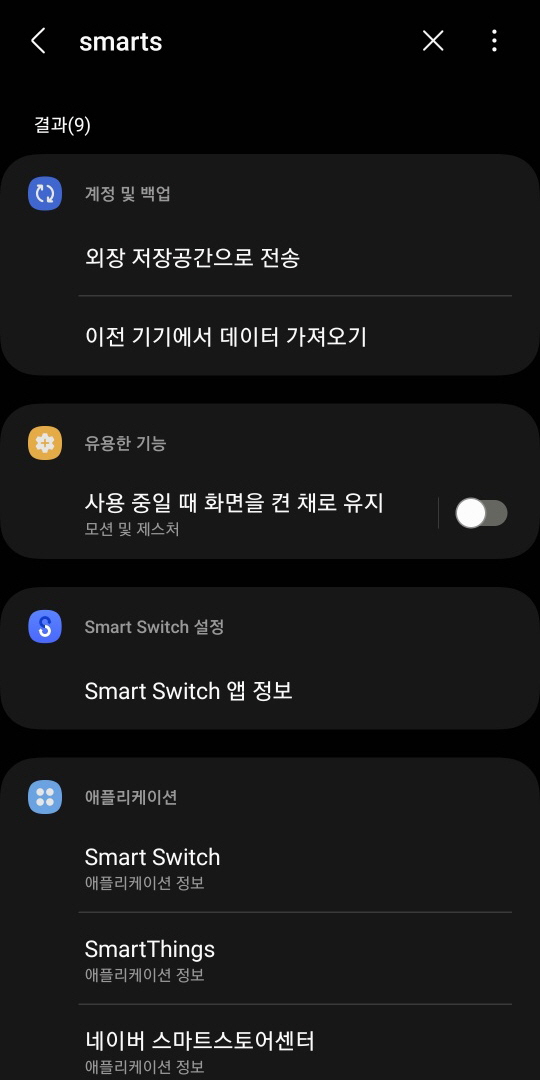
그리고 Pc에서는 스마트스위치 다운받는 링크가있는데요
네이버에서 스마트스위치 검색을 하셔서 다운받는것도 편하시고
아래의 링크로 접속하셔도 바로 다운받으실수있습니다.
https://www.samsung.com/sec/apps/smart-switch/
Smart Switch | 앱 & 서비스 | Samsung 대한민국
데이터를 간편하게 전송하고 안전하게 백업하세요. Smart Switch 앱을 사용하면 Android나 다른 디바이스에서 새로운 Samsung Galaxy 디바이스로 콘텐츠를 전송할 수 있습니다.
www.samsung.com
접속하셔서 아래로 쭉쭉쭉쭉 내려가시면
윈도우버젼이있어도 그부분을 다운받아서 설치해주시면됩니다.
그렇게 무거운 프로그램은 아니라서
간단하게 다운받으실수있을꺼에요
스마트스위치 사용법
스마트스위치는 휴대폰에서 휴대폰으로 옮기시는 어플로 사용을 하신다고하면
양쪽 휴대폰에 스마트스위치를 모두 실행해주세요
그리고 보내실휴대폰에서는 데이터보내기를
받으시는 휴대폰에서는 데이터받기를 눌려주시고
그뒤 안드로이드 - 무선 or 데이터케이블전송 을 해당 환경에 맞게
눌려주시면 로딩화면처럼 뱅글뱅글 돌아가는 화면이 나옵니다.
그런뒤 조금 기다려주시면
카테고리별로 내용이나오는데 필요하신부분만 체크해서 정보옮겨주시면됩니다!

PC버전
스마트스위치 PC 버전은 스마스위치프로그램을 여신다음 미리준비해두신 USB를
휴대폰과 연결을 시켜줍니다.
아래화면처럼 연결이되고나면 자동으로 백업 복원이라고 뜨게되는데요
여기서 백업을 해주시면 자동으로 모두 백업을시킵니다.
Pc 버전도 동일하게 카테고리 설정은 가능하나
pc버전의 경우는 나중에 사용을 할수도있으니
왠만하면 전체다 백업을 해놓으시는게 좋습니다
그럼다음 백업이 모두종료되고나면
새휴대폰을 연결해서 동일하게 복원을 눌리면 짜라라라라 ~! 완성 간단하쥬 ?

가장가장 중요한 포인트 하나만 알자
스마트스위치는 카카오톡은 자동으로 저장을 하지않습니다
아마 옮기시다보면 카카오톡은 백업을 따로해라고하는
문구를 받으실텐데요 카카오톡이 조금 길게 저장해놓기는 애매한부분이기도합니다.
이럴때는 카카오톡 텍스트같은경우는
카카오톡의 설정창에 들어가시면 대화 - 백업 - 대화내용 백업하기가있는데
꼭꼭 아셔야되는부분은 이 무료 백업기능은 14일만 유효합니다.
그이후에는 자동 소멸된다고 봐야된다는거죠
그러니 계속 유지를하고싶다고하시면 카카오톡에 월 2200원 톡서랍이라는
기능을 구독해주셔야됩니다.
스마트스위치는 절대절대 카카오톡까지 백업하지않습니다 참고하세요!
꼭 톡서랍이라는 기능을 유료2200원에 월구독을 하시던지
아니면 포렌식업체를 통해서 자료화 시켜놓아야됩니다.
법적증거자료를 가지고계시는 분들은 꼭꼭입니다
법적증거자료 문서화 해주는 업체를 소개해드릴께요 부산지방법원앞에 있어서 신뢰가는 업체입니다. 이런식으로 카톡자료를 엑셀화해서 소장하실수있게 해주는데요 솔직히 톡서랍보다 낫습니다. 많은 도움되셨으면 좋겠습니다. 다음시간에도 또 새로운 프로그램 정보로 찾아뵙겠습니다.
탑포렌식 부산법원점
010 4949 6320
법원남로15번길 26 위너스빌딩 4층
'궁금한것들' 카테고리의 다른 글
| 테슬라Y예약시작 ,전기차발전 ,장단점 (55) | 2023.07.16 |
|---|---|
| 다양한 포트폴리오를 위한 부동산, 암호화폐, 귀금속 3대 투자 수단 (7) | 2023.07.16 |
| 건강하게 지낼수있는 생활 패턴 (3) | 2023.05.20 |
| 메타버스에 대해알아보고 장단점을 이야기해보자 (1) | 2023.05.17 |
| 창작의 기초: 창작 과정에서 중요한 기초 개념과 원칙 (10) | 2023.05.17 |